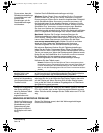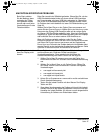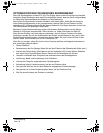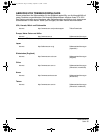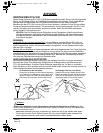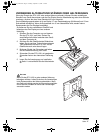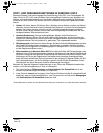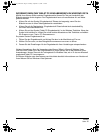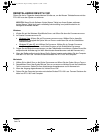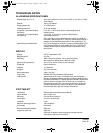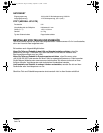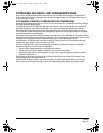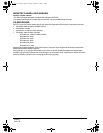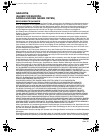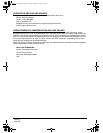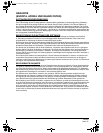Anhang
Seite 44
DEINSTALLIEREN DES DTU-1931
Führen Sie die im Folgenden beschriebenen Schritte aus, um die Wacom Tablettsoftware und das
DTU-1931 aus dem System zu entfernen.
WICHTIG: Wenn Sie die Software für das Wacom Tablett von Ihrem System entfernen,
ist das Wacom Tablett nicht mehr vollständig funktionsfähig, kann jedoch weiterhin als
Mausgerät verwendet werden.
Windows:
1. Klicken Sie auf die Windows-Schaltfläche S
TART und öffnen Sie dann die SYSTEMSTEUERUNG.
2. Im Fenster S
YSTEMSTEUERUNG für
• Windows Vista: Klicken Sie auf PROGRAMM DEINSTALLIEREN. Wählen Sie im daraufhin
angezeigten Dialogfeld die Option W
ACOM TABLETT und klicken Sie auf die Schaltfläche
D
EINSTALLIEREN.
• Windows XP oder XP x64: Wählen Sie SOFTWARE. Wählen Sie im Fenster SOFTWARE
den Eintrag W
ACOM TABLETT und klicken Sie dann auf die Schaltfläche ENTFERNEN.
3. Folgen Sie den Bildschirmanweisungen, um den Tabletttreiber zu entfernen. (Geben Sie auf die
entsprechende Aufforderung hin Ihren Administrator-Anmeldenamen und das Kennwort ein.)
4. Wenn der Treiber entfernt wurde, fahren Sie Ihr System herunter und schalten Sie den Computer
und das DTU-1931 aus. Trennen Sie dann alle Kabel von DTU-1931 und Computer.
Macintosh:
1. Wählen Sie im Menü G
EHE
ZU
die Option P
ROGRAMME
und öffnen Sie den Ordner W
ACOM
T
ABLETT
.
2. Doppelklicken Sie auf das Symbol W
ACOM
T
ABLETT
ENTFERNEN
und klicken Sie auf die Schaltfläche
T
ABLETT
ENTFERNEN
. Geben Sie Ihren Administrator-Anmeldenamen und Ihr Kennwort ein.
3. Wenn der Vorgang abgeschlossen ist, klicken Sie auf OK.
4. Fahren Sie den Computer herunter und schalten Sie das DTU-1931 aus. Trennen Sie dann alle
Kabel von DTU-1931 und Computer.
DTU193_Manual.fm Page 44 Monday, September 15, 2008 2:47 PM